Xfinity adalah penyedia telepon seluler dan telepon tetap, internet, dan kabel. Didirikan dan dimiliki oleh Comcast, sebuah perusahaan dengan tradisi bisnis selama beberapa dekade.
Anda dapat menemukan sejumlah besar model router yang berbeda dalam penawaran XFinity, dan jika Anda memiliki salah satunya, baca artikel ini sampai akhir - kami akan menunjukkan kepada Anda cara memperbarui router xfinity Anda.

Apa itu pembaruan router?
Agar mungkin, mari kita menjawab pertanyaan terlebih dahulu apa itu firmware?
Setiap router memiliki jenis perangkat lunak tertentu yang bertanggung jawab atas fungsi lengkap router. Perangkat lunak ini disebut firmware.
Router atau firmware router perlu diperbarui secara berkala . Dengan setiap pembaruan baru, router Anda akan ditingkatkan - itu akan memberikan kinerja yang lebih baik, mendapatkan fitur baru, masalah jaringan akan dihilangkan. Dengan mengingat hal ini, jangan hindari prosedur ini dan lakukan secara teratur.
Cara Anda memperbarui firmware router dapat bervariasi tergantung pada model router, tetapi mereka pada dasarnya sangat mirip pada semua model router.
Kami akan menjelaskan proses pembaruan menggunakan model router yang sangat populer yang dapat Anda temukan di Penawaran XFinitys - Netgear dan Linksys .
Catatan: XFinity memperbarui gateway XB dan modem lainnya secara otomatis (biasanya semalam), jadi Anda tidak perlu berpikir untuk memperbarui peralatan Anda. Pada beberapa gateway, Anda bahkan tidak memiliki opsi untuk mengontrol proses - gateway diperbarui apakah Anda menginginkannya atau tidak.
Cara memperbarui router xfinity (netgear)
- Hubungkan komputer Anda ke router Netgear.
- Setelah itu, masukkan http://www.routerlogin.net atau alamat IP router di browser yang biasanya Anda gunakan (Anda dapat menemukannya di belakang router).
- Sekarang, Anda perlu masuk . Masukkan kredensial yang sesuai (jika Anda belum mengubah default, kata sandi harus kata sandi, dan admin adalah nama pengguna).
- Anda telah masuk. Di layar yang terbuka, Anda harus mengklik lanjutan.
- Kemudian, ketuk administrasi.
- Temukan dan klik opsi pembaruan router.
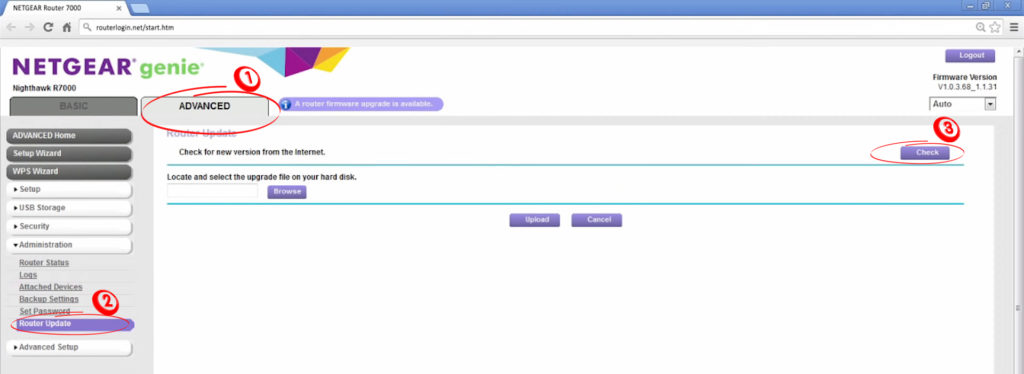
- Setelah itu, router akan mencari pembaruan baru. Jika ada pembaruan, Anda akan menerima pesan firmware baru ditemukan dan jendela pop-up akan muncul bertanya apakah Anda ingin memperbarui?. Ketuk ya.
- Setelah Anda menerapkan langkah -langkah ini, router Anda akan mulai mengunduh pembaruan terbaru. Ketika proses pengunduhan berakhir, pembaruan akan dimulai.
- Pembaruan biasanya memakan waktu sekitar satu menit. Selama periode itu, jangan melakukan kegiatan tambahan di komputer.
Cara memperbarui router netgear melalui aplikasi nighthawk
Banyak router dapat diperbarui melalui aplikasi telepon. Ini juga terjadi dengan Netgear, yang dapat Anda perbarui melalui aplikasi Nighthawk, ikuti langkah -langkah di bawah ini:
- Anda perlu menghubungkan ponsel cerdas Anda ke router Netgear.
- Unduh dan instal aplikasi Nighthawk.
- Luncurkan aplikasi.
- Masukkan kata sandi administrator Anda dan nama pengguna untuk masuk.
- Setelah Anda memasukkan kredensial, ketuk Daftar.
- Dasbor sekarang akan terbuka.
- Tunggu beberapa saat saat aplikasi sedang mencari router Anda. Setelah menemukannya, klik pada gambar router Anda yang akan muncul di dasbor.
- Anda sekarang telah mengakses halaman pengaturan router Anda. Di atasnya, temukan dan ketuk di cek untuk pembaruan.
- Jika ada pembaruan baru, ketuk pembaruan.
- Jangan melakukan hal lain di telepon selama proses pembaruan.
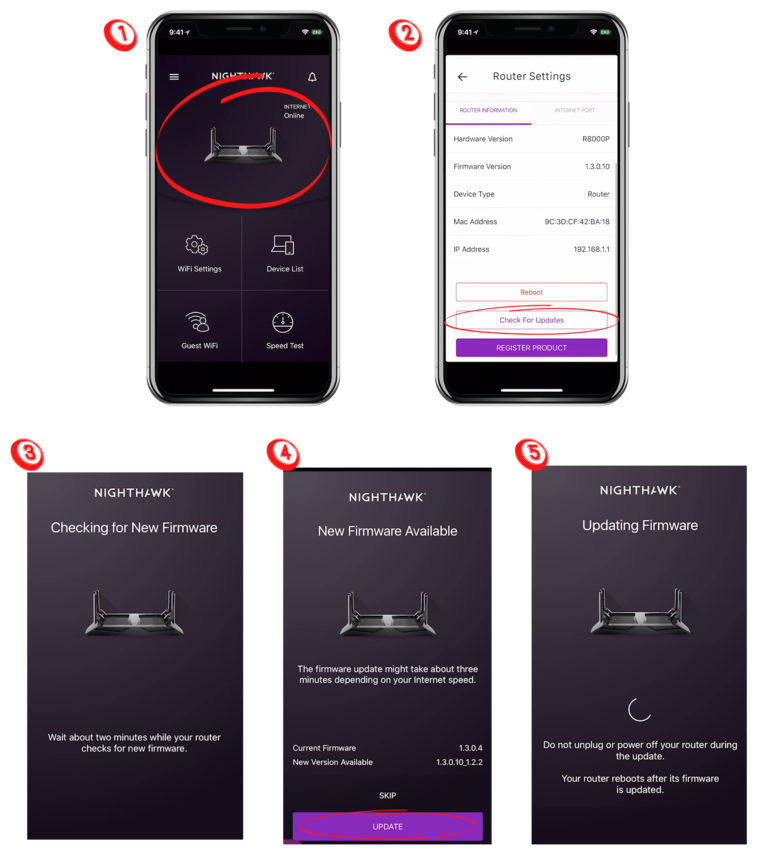
Cara memperbarui router xfinity (linksys)
Router Linksys yang ditawarkan oleh Xfinity dapat diperbarui secara manual atau otomatis.
Pembaruan Manual
Untuk memperbarui router Linksys secara manual, Anda perlu mengunduh firmware yang sesuai. Anda akan menemukan firmware yang tepat untuk model router Anda dengan cara ini - kunjungi halaman dukungan Linksys Anda melalui browser internet Anda, dan kemudian ketik model router Anda yang tepat di bidang pencarian dengan nama produk atau bidang nomor model. Pastikan untuk memasukkan model yang benar.
Pada langkah ini, Anda harus mengklik opsi unduhan/firmware (terletak di sebelah kanan).


Catatan: Anda perlu mengetahui versi firmware Anda saat ini dari router Linksys Anda untuk mengunduh yang tepat.
Klik tombol Unduh, lalu pilih lokasi tempat Anda ingin menyimpannya. Firmware biasanya ritsleting, jadi Anda perlu membongkar itu.
Anda telah berhasil mengunduh firmware pada langkah sebelumnya. Sekarang masukkan router Anda alamat IP router Anda di salah satu browser internet, dan kemudian konfirmasi dengan menekan enter pada keyboard Anda.
Sekarang, Anda perlu masuk . Jika Anda belum mengubahnya, gunakan kredensial login default (terletak di router). Jika Anda telah mengubahnya, gunakan kata sandi dan nama pengguna baru.
Setelah masuk, temukan dan pilih opsi administrasi.
Jika Anda menggunakan salah satu router Linksys yang lebih lama, pilih Upgrade Firmware. Jika Anda menggunakan salah satu router Wi-Fi Smart Linksys yang lebih baru, lakukan hal berikut:
- Ketuk tab Konektivitas.
- Ketuk Pembaruan Firmware Router.
- Klik Manual, lalu klik Pilih File.

- Pilih file (firmware) yang Anda unduh di langkah -langkah sebelumnya dan klik Buka untuk membukanya.
- Klik Mulai upgrade (atau upgrade) - Ini akan memulai pembaruan router.
- Ketika proses pembaruan selesai, Anda akan menerima pesan yang berhasil.
- Ketuk Lanjutkan.
- Mulai ulang router saat pembaruan selesai.
Pembaruan Otomatis
- Masukkan alamat IP router di browser web dan masuk.
- Pilih opsi konektivitas.
- Di bawah Pembaruan Firmware, Temukan dan Ketuk Periksa Pembaruan.

- Jika ada pembaruan baru, unduh.
- Jendela akan meminta Anda apakah Anda ingin melanjutkan?, Klik Ya.
- Router Anda sekarang akan mulai memperbarui.
- Setelah beberapa saat, jendela router reboot akan muncul. Anda harus mengklik OK untuk menyelesaikan prosesnya.
- Ketika proses pembaruan selesai, pembaruan firmware pesan selesai akan muncul. Cukup klik OK.
Kesimpulan
Kami sangat berharap panduan ini membantu Anda untuk berhasil memperbarui router xfinity Anda. Seperti yang Anda lihat, prosesnya tidak akan memakan waktu terlalu banyak, tidak rumit, dan akan meningkatkan kinerja router Anda. Perlu diingat bahwa sebagian besar (jika tidak semua) router/gateway xfinity tidak memerlukan pembaruan firmware manual - semuanya diperbarui secara otomatis oleh XFinity.
